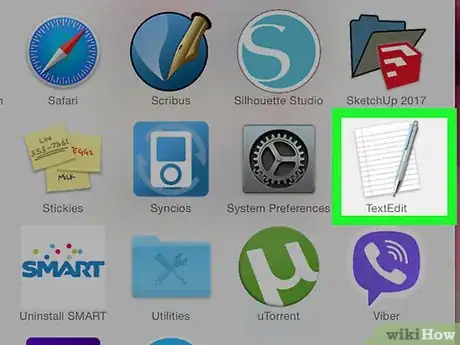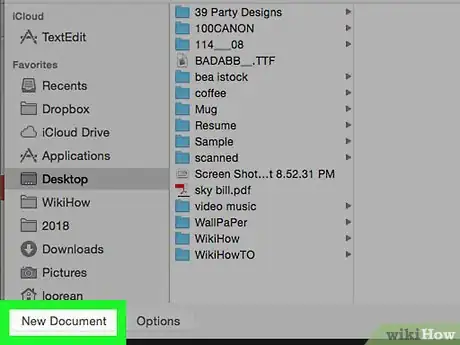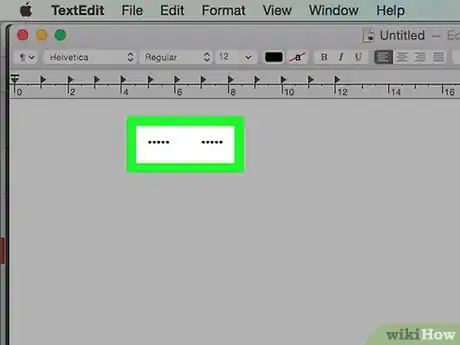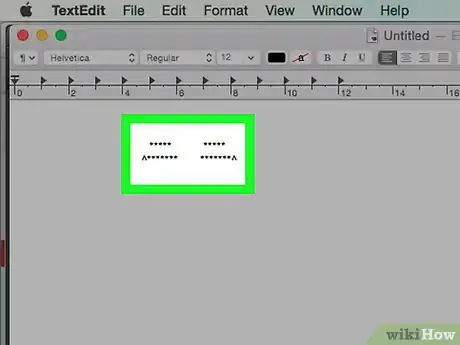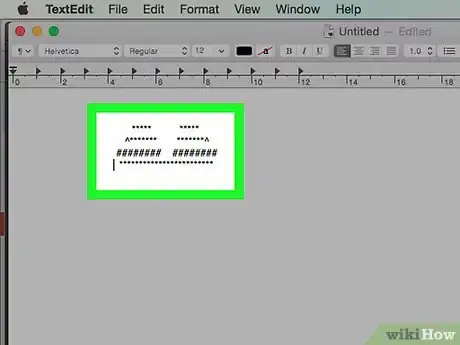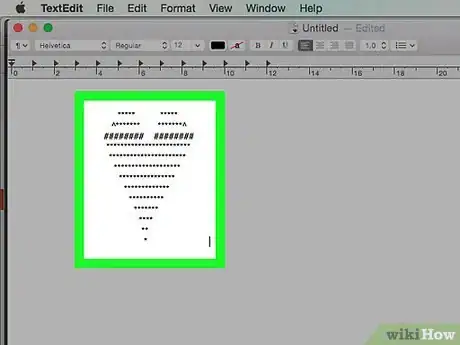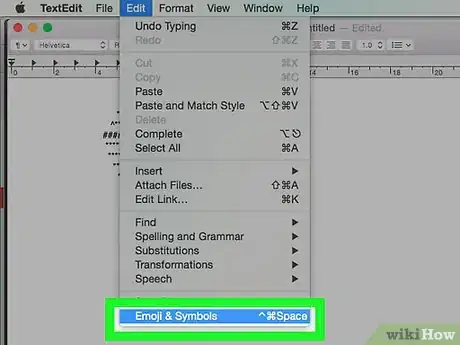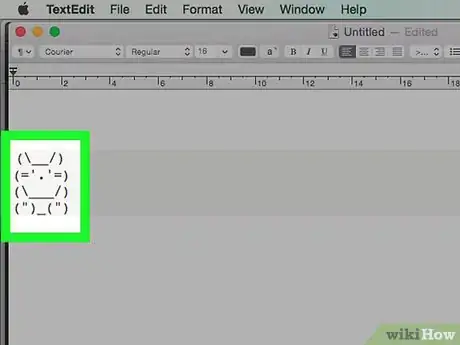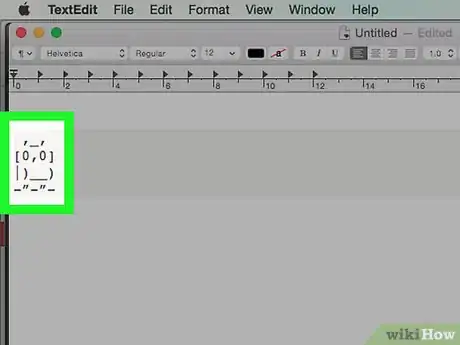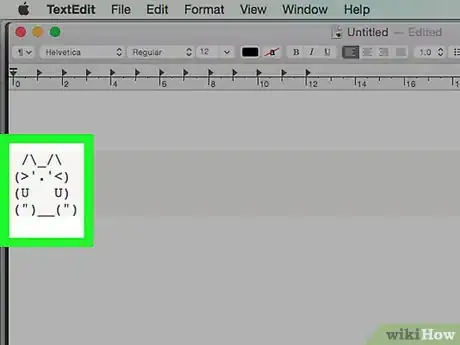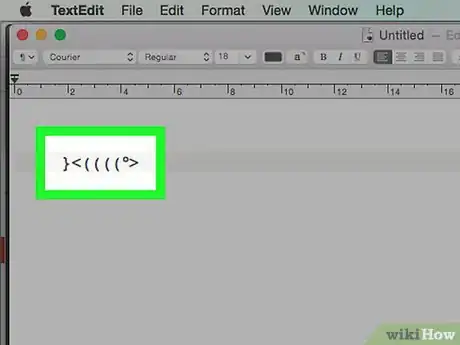Este artículo fue coescrito por Jack Lloyd. Jack Lloyd es escritor y editor de tecnología para wikiHow. Tiene más de dos años de experiencia escribiendo y editando artículos relacionados con tecnología. Es entusiasta de la tecnología y profesor de inglés.
Este artículo ha sido visto 59 025 veces.
Este wikiHow te enseñará cómo crear imágenes básicas usando el teclado de tu computadora y un editor de texto como, por ejemplo, el Bloc de notas. Los dibujos con el teclado son una forma divertida de crear dibujos sencillos que se puede copiar y pegar en cuadros de comentarios, mensajes, etcétera. Si te interesa crear arte con texto más avanzada, es mejor usar un editor ASCII.
Pasos
Método 1
Método 1 de 2:Crear arte con el teclado
-
1Abre un editor de texto. Para crear arte con el teclado, normalmente se usa un editor de texto plano, por ejemplo, el Bloc de notas (Windows) o TextEdit (Mac) en lugar de un editor más complejo como Microsoft Word o Pages:
- Windows: abre Inicio, escribe bloc de notas y haz clic en Bloc de notas en la parte superior de la ventana de Inicio.
- Mac: abre Spotlight, escribe textedit y haz doble clic en TextEdit en la parte superior de los resultados de búsqueda.
-
2Determina qué tipo de dibujo quieres hacer. Antes de empezar a escribir letras y símbolos aleatorios en el editor de texto, sería bueno que pienses qué vas a crear.
- A veces, para empezar, es suficiente con solo imaginar el contorno de lo que vas a dibujar.
- Es más fácil visualizar bien las formas a dibujar si tienes un simple bosquejo de lo que quieres crear.
-
3Empieza por la parte superior del dibujo. Tal vez parezca más fácil crear primero el contorno y luego rellenarlo, pero crear arte con el teclado es mucho más fácil si vas línea por línea.
- Por ejemplo, si vas a crear un rostro, sería bueno que empieces por las orejas.
-
4Prueba con distintas combinaciones de teclas. A veces, ciertas teclas parecen la opción indicada para tu dibujo. Sin embargo, tal vez consigas mejores resultados usando distintas teclas, letras minúsculas y otros símbolos.
- Por ejemplo, para hacer las orejas de un gato, tal vez tu primer instinto sea usar la tecla del acento circunflejo (^). Sin embargo, con una barra (/) y una barra invertida (\), puedes hacer orejas más grandes y más parecidas a las verdaderas orejas (/\).
-
5Ajusta el espaciado de cada línea según sea necesario. A medida que el dibujo empiece a tomar forma, quizás tengas que regresar y cambiar el espaciado de una línea para ajustarla a la capa inferior.
- Por ejemplo, tal vez tengas que mover una línea completa hacia adelante o hacia atrás. O quizá debas añadir otro espacio entre dos caracteres para extender la línea.
-
6No te limites solo por querer lograr la simetría. Tal como ocurre con cualquier tipo de arte, la perspectiva de la imagen que crees con el teclado determinará si el dibujo debe ser simétrico o no. A menudo, uno de los lados de la imagen debe tener más espacios o caracteres que el otro.
-
7Considera la posibilidad de usar los símbolos especiales de la computadora. Las teclas del teclado contienen una enorme cantidad de símbolos y variaciones, pero sería bueno que uses también otros símbolos avanzados (por ejemplo, el símbolo de grados) para adornar mejor el dibujo. Tanto las computadoras con Windows como las Mac tienen menús dedicados de símbolos:
- Windows: Mapa de caracteres. Para abrir el Mapa de caracteres, escribe mapa de caracteres en el menú Inicio y luego haz clic en Mapa de caracteres en la parte superior de la ventana.
- Mac: Emoji y símbolos. Para abrir este menú, asegúrate de que el cursor del ratón esté en TextEdit, haz clic en Edición en la parte superior de la pantalla y haz clic en Emoji y símbolos en el menú desplegable.
Anuncio
Método 2
Método 2 de 2:Crear formas comunes
-
1Haz un conejito. Crea un conejito usando símbolos básicos del teclado:
(\__/) (='.'=) (\___/) (")_(") -
2Crea un búho. A diferencia del conejito, el búho se dibuja con líneas más rectas, así que aquí hay que usar las teclas de los corchetes ([ ]) y la de la barra vertical:
,_, [0,0] |)__) -”-”-
-
3Dibuja un gatito. La plantilla del dibujo del gatito es similar a la del conejito:
/\_/\ (>'.'<) (U U) (")__(") -
4Crea un pez. Para poder crear este dibujo con el teclado, deberás buscar el símbolo de grados en tu computadora:
}<((((°>
Anuncio
Consejos
- Los dibujos del teclado son una alternativa muy útil a las imágenes, ya que muchos cuadros de comentarios (por ejemplo, los de YouTube) no permiten ingresar respuestas que no sean de texto.
Advertencias
- Si guardas tu dibujo en un archivo que no sea de texto plano (.txt), podría cambiarse el formato y arruinarse.